2008.8.27 13:41 | 评论:1 | 阅读:3985
Windows
操作系统最大的特点就是其图形化的操作界面,其图形化界面是建立在其消息处理机制这个基础之上的。如果不理解
Windows
消息处理机制,肯定无法深入的理解
Windows
编程。可惜很多程序员对
Windows
消息只是略有所闻,对其使用知之甚少,更不了解其内部实现原理,本文试着一步一步向大家披露我理解的
Windows
消息机制。可以说,掌握了这一部分知识,就是掌握了
Windows
编程中的神兵利器,灵活运用它,将会极大的提高我们的编程能力。
一、 消息概述
Windows
窗体是怎样展现在屏幕上的呢?众所周知,是通过
API
绘制实现的。
Windows
操作系统提供了一系列的
API
函数来实现界面的绘制功能,例如:
²
DrawText
绘制文字
²
DrawEdge
绘制边框
²
DrawIcon
绘制图标
²
BitBlt
绘制位图
²
Rectangle
绘制矩形
²
…
再复杂的程序界面都是通过这个函数来实现的。
那什么时候调用这些函数呢?显然我们需要一个控制中心,用来进行“发号施令”,我们还需要一个命令传达机制,将命令即时的传达到目的地。这个控制中心,就是一个动力源,就像一颗心脏,源源不断地将血液送往各处。这个命令传达机制就是
Windows
消息机制,
Windows
消息就好比是身体中的血液,它是命令传达的使者。
Windows
消息控制中心一般是三层结构,其顶端就是
Windows
内核。
Windows
内核维护着一个消息队列,第二级控制中心从这个消息队列中获取属于自己管辖的消息,后做出处理,有些消息直接处理掉,有些还要发送给下一级窗体
(Window)
或控件(
Control
)。第二级控制中心一般是各
Windows
应用程序的
Application
对象。第三级控制中心就是
Windows
窗体对象,每一个窗体都有一个默认的窗体过程,这个过程负责处理各种接收到的消息。如下图所示:
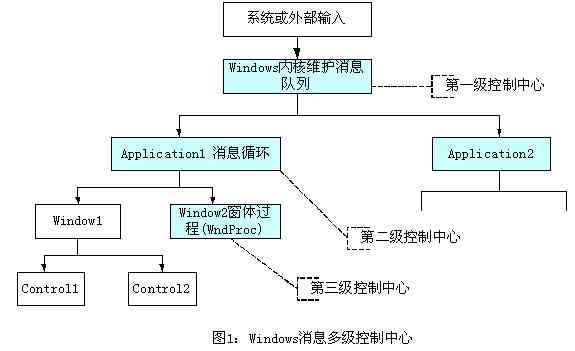
(注:windows指windows操作系统;窗口:即windows窗口;窗体:包括窗口,以及有句柄的控件;control指控件,控件本身也可能是一个window,也可能不是;Application即应用程序,应用程序也可能不会用到Windows消息机制,这里我们专门讨论有消息循环的应用程序)
图
1
包含了
Windows
机制的大部分内容,下面所讲的所有内容实际上都是对张图的解释或扩充。
消息是以固定的结构传送给应用程序的,结构如下:
Public Type MSG
hwnd As Long
message As Long
wParam As Long
lParam As Long
time As Long
pt As POINTAPI
End Type
其中
hwnd
是窗体的句柄,
message
是一个消息常量,用来表示消息的类型,
wParam
和
lParam
都是
32
位的附加信息,具体表示什么内容,要视消息的类型而定,
time
是消息发送的时间,
pt
是消息发送时鼠标所在的位置。
Windows
操作系统中包括以下几种消息:
1、
标准
Windows
消息:
这种消息以
WM_
打头。
2、
通知消息
通知消息是针对标准
Windows
控件的消息。这些控个包括:按钮
(Button)
、组合框
(ComboBox)
、编辑框
(TextBox)
、列表框(
ListBox
)、
ListView
控件、
Treeview
控件、工具条
(Toolbar)
、菜单(
Menu
)等。每种消息以不同的字符串打头。
3、
自定义消息
编程人员还可以自定义消息。
二、 关于Windows句柄
不是每个控件都能接收消息,转发消息和绘制自身,只有具有句柄(
handle
)的控件才能做到。有句柄的控件本质上都是一个窗体
(window)
,它们可以独立存在,可以作为其它控件的容器,而没有句柄的控件,如
Label
,是不能独立存在的,只能作为窗口控件的子控件,它不能绘制自身,只能依靠父窗体将它绘制来。
句柄的本质是一个系统自动维护的
32
位的数值,在整个操作系统的任一时刻,这个数值是唯一的。但该句柄代表的窗体释放后,句柄也会被释放,这个数值又可能被其它窗体使用。也就是说,句柄的数值是动态的,它本身只是一个唯一性标识,操作系统通过句柄来识别和查找它所代表的对象。
然而,并非所有的句柄都是窗体的句柄,
Windows
系统中还中很多其它类型的句柄,如画布(
hdc
)句柄,画笔句柄,画刷句柄,应用程序句柄
(hInstance)
等。这种句柄是不能接收消息的。但不管是哪种句柄,都是系统中对象的唯一标识。本文只讨论窗体句柄。
那为什么句柄使窗口具有了如此独特的特性呢?实际是都是由于消息的原因。由于有了句柄,窗体能够接收消息,也就知道了该什么时候绘制自己,绘制子控件,知道了鼠标在什么时候点击了窗口的哪个部分,从而作出相应的处理。句柄就好像是一个人的身份证,有了它,你就可以从事各种社会活动;否则的话,你要么是一个社会看不到的黑户,要么跟在别人后面,通过别人来证明你的存在。
三、 消息的传送
1、
从消息队列获取消息:
可以通过
PeekMessage
或
GetMessage
函数从
Windows
消息队列中获取消息。
Windows
保存的消息队列是以线程
(Thread)
来分组的,也就是说每个线程都有自己的消息队列。
2、
发送消息
发送消息到指定窗体一般通过以下两个函数完成:
SendMessage
和
PostMessage
。两个函数的区别在于:
PostMessage
函数只是向线程消息队列中添加消息,如果添加成功,则返回
True,
否则返回
False
,消息是否被处理,或处理的结果,就不知道了。而
SendMessage
则有些不同,它并不是把消息加入到队列里,而是直接翻译消息和调用消息处理,直到消息处理完成后才返回。所以,如果我们希望发送的消息立即被执行,就应该调用
SendMessage
。
还有一点,就是
SendMessage
发送的消息由于不会被加入到消息队列中,所以通过
PeekMessage
或
GetMessage
是不能获取到由
SendMessage
发送的消息。
另外,有些消息用
PostMessage
不会成功,比如
wm_settext
。所以不是所有的消息都能够用
PostMessage
的。
还有一些其它的发送消息
API
函数,如
PostThreadMessage
,
SendMessageCallback
,
SendMessageTimeout
,
SendNotifyMessage
等。
四、 消息循环与窗体过程
消息循环是应用程序能够持续存在的根本原因。如果循环退出,则应用程序就结束了。
我们来看一看
Delphi
中封装的消息循环是怎样的:
第一步:程序开始运行
(Run)
Application.Initialize;
//
初始化
Application.CreateForm(TForm1, Form1);
//
创建主窗体
Application.Run;
//
开始运行,准备进行消息循环
如果不创建主窗体,应用程序同样可以存在和运行。
第二步:开始调用消息循环
(HandleMessage)
procedure TApplication.Run;
begin
FRunning := True;
try
AddExitProc(DoneApplication);
if FMainForm <> nil then
begin
case CmdShow of
SW_SHOWMINNOACTIVE: FMainForm.FWindowState := wsMinimized;
SW_SHOWMAXIMIZED: MainForm.WindowState := wsMaximized;
end;
if FShowMainForm then
if FMainForm.FWindowState = wsMinimized then
Minimize else
FMainForm.Visible := True;
Repeat
//
注:循环开始
try
HandleMessage;
except
HandleException(Self);
end;
until Terminated;
//
循环结束条件
end;
finally
FRunning := False;
end;
end;
第三步:消息循环中对消息的处理。
procedure TApplication.HandleMessage;
var
Msg: TMsg;
begin
if not ProcessMessage(Msg) then Idle(Msg);
end;
function TApplication.ProcessMessage(var Msg: TMsg): Boolean;
var
Handled: Boolean;
begin
Result := False;
if PeekMessage(Msg, 0, 0, 0, PM_REMOVE) then
begin
Result := True;
if Msg.Message <> WM_QUIT then
begin
Handled := False;
if Assigned(FOnMessage) then FOnMessage(Msg, Handled);
if not IsHintMsg(Msg) and not Handled and not IsMDIMsg(Msg) and
not IsKeyMsg(Msg) and not IsDlgMsg(Msg) then
begin
TranslateMessage(Msg);
DispatchMessage(Msg);
end;
end
else
FTerminate := True;
end;
end;
窗体过程实际上是一个回调函数。所谓的回调函数,实际上就是由
Windows
操作系统或外部程序调用的函数。回调函数一般都有规定的参数格式,以地址方式传递给调用者。窗口过程中是
Windows
操作系统调用了,在一个窗口创建的时候,在分配窗体句柄的时候就需要传入回调函数地址。那为什么我们平时编程看不到这个回调函数呢?这是由于我们的编程工具已经为我们生成了默认的窗体过程,这个过程的要做的事情就是判断不同的消息类型,然后做出不同的处理。例如可以为键盘或鼠标输入生成事件等。
五、 消息与事件
事件本质上是对消息的封装,是IDE编程环境为了简化编程而提供的有用的工具。这个封装是在窗体过程中实现的。每种IDE封装了许多Windows的消息,例如:
|
事件
|
消息
|
|
OnActivate
|
WM_ACTIVATE
|
|
OnClick
|
WM_XBUTTONDOWN
|
|
OnCreate
|
WM_CREATE
|
|
OnDblClick
|
WM_XBUTTONDBLCLICK
|
|
OnKeyDown
|
WM_KEYDOWN
|
|
OnKeyPress
|
WM_CHAR
|
|
OnKeyUp
|
WIN_KEYUP
|
|
OnPaint
|
WM_PAINT
|
|
OnResize
|
WM_SIZE
|
|
OnTimer
|
WM_TIMER
|
了解了这一点后,我们完成可以封装自己的事件。
通过上面的介绍,相信各位已经对
Windows
消息机制有了一定的理解了。通过
Windows
消息编程,我们不但可以实现很多常规功能,而且可以实现很多
IDE
类库没有提供的功能;另外,我们还可以通过消息钩子,对消息进行截获,改变其默认的处理函数,从而突破平台或软件功能的限制,极大的扩展程序的功能;我们还可以修改默认的窗体过程,按自己的要求来响应消息;或者自定义消息,实现程序之间的即时通讯等等。通过更加深入的学习,我们还会接触到更多与
Windows
消息机制相关其它
Windows
相对比较底层的知识,如果能够这样,蓦然回首,你会发现自己原来离“高手”不远了。




















 739
739











 被折叠的 条评论
为什么被折叠?
被折叠的 条评论
为什么被折叠?








